Come disabilitare le opzioni della cartella in Windows 10
Puoi abilitare o disabilitare Opzioni cartella in Windows 10 per gli utenti se vuoi impedire loro di modificare le impostazioni di Esplora file. Opzioni cartella è una finestra di dialogo speciale che consente di modificare le impostazioni e le preferenze per il file manager integrato di Windows 10. La finestra di dialogo include tre schede Generale, Visualizza e Cerca. Le modifiche apportate qui possono essere applicate a tutte le cartelle.
Annuncio
File Explorer è l'app di gestione file predefinita fornita in bundle con Windows a partire da Windows 95. Oltre alle operazioni di gestione dei file, Explorer.exe implementa anche la shell: il desktop, la barra delle applicazioni, le icone del desktop e anche il menu Start sono parti dell'app Explorer. Nota: in Windows 10, il menu Start è un'app UWP speciale, integrata nella shell. A partire da Windows 8, File Explorer ha l'interfaccia utente della barra multifunzione e la barra degli strumenti di accesso rapido.
Per personalizzare l'aspetto e il comportamento di Esplora file, puoi utilizzare il Finestra di dialogo Opzioni cartella. Tuttavia, se la tua intenzione è opposta e desideri impedire agli utenti di modificare l'aspetto e il comportamento di Esplora file, ecco una serie di metodi che puoi utilizzare per disabilitare Opzioni cartella. Quando è disabilitato, vedrai il seguente messaggio.

Restrizioni
Questa operazione è stata annullata a causa delle restrizioni in vigore su questo computer. Si prega di contattare l'amministratore di sistema.
Il primo metodo funziona in tutte le edizioni del sistema operativo, poiché è solo un semplice ritocco del Registro di sistema.
Disattiva le opzioni cartella in Windows 10
- Apri il Editor del registro.
-
Navigare alla chiave
HKEY_CURRENT_USER\SOFTWARE\Microsoft\Windows\CurrentVersion\Policies\Explorer. Crealo se manca sul tuo computer. - Crea qui un nuovo DWORD a 32 bit
Nessuna opzione cartellae imposta i suoi dati di valore su 1. Anche se lo sei eseguire un Windows 10 a 64 bit, dovresti comunque creare un valore DWORD a 32 bit.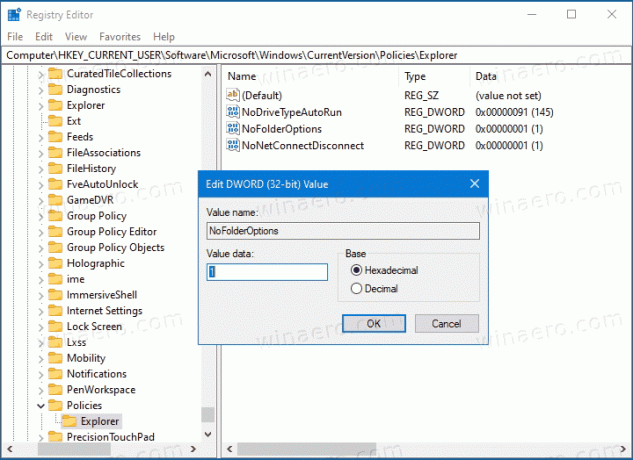
- Ora riavvia Windows 10.
Hai disabilitato con successo l'accesso alle Opzioni cartella in Windows 10 per tutti gli account utente. Per annullare la modifica, è necessario rimuovere il Nessuna opzione cartella valore che hai creato.
Per risparmiare tempo, puoi scaricare i seguenti file di registro.
Scarica i file di registro
L'archivio ZIP include due file REG.
- Disabilita Opzioni cartella.reg - questo limiterà l'accesso alle opzioni della cartella.
- Abilita Opzioni cartella.reg - puoi utilizzare questo file per ripristinare le impostazioni predefinite ed eliminare la restrizione.
Se utilizzi Pro, Enterprise e Education edizione di Windows 10, puoi invece utilizzare l'Editor criteri di gruppo locali.
Abilita o disabilita le opzioni della cartella utilizzando l'editor dei criteri di gruppo locali
- Apri l'editor Criteri di gruppo locali app o avviala per tutti gli utenti tranne l'amministratore, o per un utente specifico.
- Navigare verso Configurazione utente > Modelli amministrativi > Componenti di Windows > Esplora file sulla sinistra.
- A destra, trova l'impostazione dei criteri Non consentire l'apertura di Opzioni cartella dal pulsante Opzioni nella scheda Visualizza della barra multifunzione.
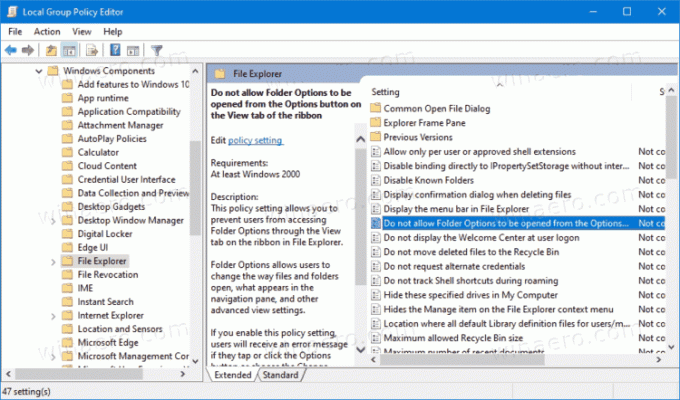
- Fare doppio clic su di esso e impostare la politica su Abilitato.

- Fare clic su Applica e OK.
Hai fatto. Le Opzioni cartella sono ora disabilitate.
Per abilitarli in un secondo momento, imposta il Non consentire l'apertura di Opzioni cartella dal pulsante Opzioni nella scheda Visualizza della barra multifunzione politica per entrambi Abilitato o Non configurato.


